Märkus.: Soovime pakkuda teie keeles kõige ajakohasemat spikrisisu niipea kui võimalik. See leht on tõlgitud automaatselt ja sellel võib leiduda grammatikavigu või ebatäpsusi. Tahame, et sellest sisust oleks teile abi. Palun märkige selle lehe allservas, kas sellest teabest oli teile kasu või mitte. Soovi korral saab ingliskeelset artiklit lugeda siit.
PowerPoint esitluse ühiskasutusse andmiseks teie sõbrad või ühenduse suhtlusvõrgustikus, peate esmalt suhtlusvõrgu ja OneDrivevahelise ühenduse loomiseks. Häälestada ühenduse suhtlusvõrgustike ja seejärel saate postitamine kõik, mida soovite. Siin on kuidas:
-
Logige sisse teenusesse OneDrive ja avage fail, mille soovite postitada.
-
Klõpsake menüüd Ühiskasutus.
-
Klõpsake jaotises Ühiskasutus valikuid Postituskoht ja Lisage teenuseid ning seejärel valige soovitud suhtlusvõrgud.
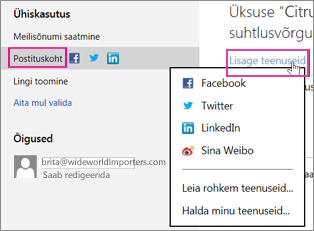
Märkus.: Kui te loendis soovitud suhtlusvõrku ei näe, klõpsake valikut Leia rohkem teenuseid ja järgige suhtlusvõrgu lisamiseks veebis kuvatavaid juhiseid.
-
Klõpsake nuppu Connect (Ühenda).
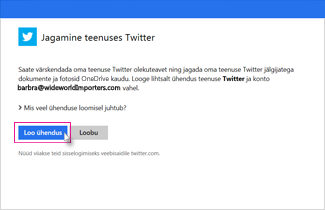
-
Lubage oma OneDrive ja suhtlusvõrgu kontode omavahel ühendada.
Märkus.: Iga suhtevõrgustik, nõuab, et saate lubada ühendus. Ühenduse õiguste muutmiseks lugege muutmine või eemaldamine ühenduse suhtlusvõrku allpool.
Kui olete valmis esitluse ühiskasutusse andma, tehke järgmist.
-
Klõpsake jaotises Ühiskasutus valikut Postituskoht.
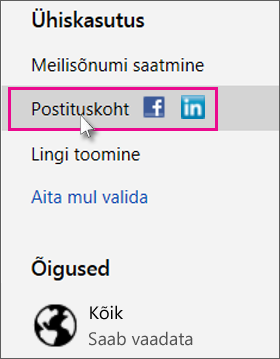
-
Märkige ruut
-
Tippige postitatava esitluse kohta sõnum.
-
Lubage inimestel (kes OneDrivesisse logivad) oma postitatud esitlust redigeerida, märkides ruudu adressaadid saavad redigeerida.
-
Klõpsake nuppu Postita.
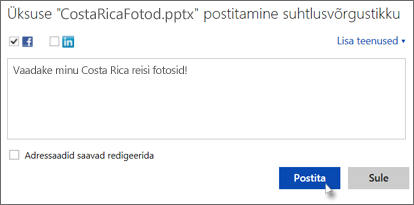
Muutmine või eemaldamine ühenduse suhtlusvõrku
Kui olete loonud ühenduse vahel OneDrive ja mõne suhtlusvõrgu, nt Facebooki, Twitteri, LinkedIni või teised, saate selle ühenduse igal ajal eemaldada.
-
Logige sisse teenusesse OneDrive, paremklõpsake esitluse fail ja seejärel klõpsake käsku ühiskasutus.
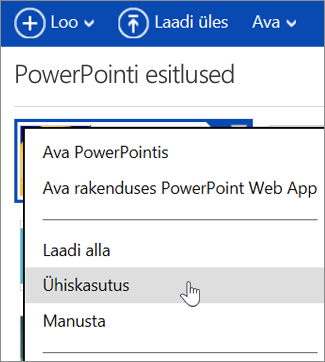
-
Klõpsake nuppu Postituskoht.
-
Klõpsake nuppu Lisage teenuseid ja siis valikut Halda minu teenuseid .
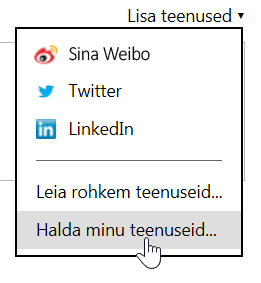
-
Klõpsake muudetava suhtlusvõrgu (nt Facebooki) all nuppu Redigeeri.
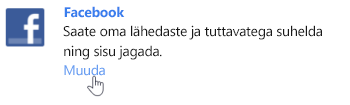
-
Klõpsake valikut Eemalda see ühendus täielikult ja siis klõpsake nuppu Eemalda.











